CoinTracking Anleitung ✏️ Trades eintragen & Steuerreport erstellen (2024)
Inhaltsverzeichnis
In diesem Leitfaden zeigen wir dir, wie du Schritt-für-Schritt einen Steuerreport in CoinTracking erstellst.
Nutzerkonto anlegen
Das Anlegen eines kostenlosen CoinTracking Accounts geht schnell und einfach. Lege Username und Passwort auf der Startseite fest und klicke Kostenlos anmelden.
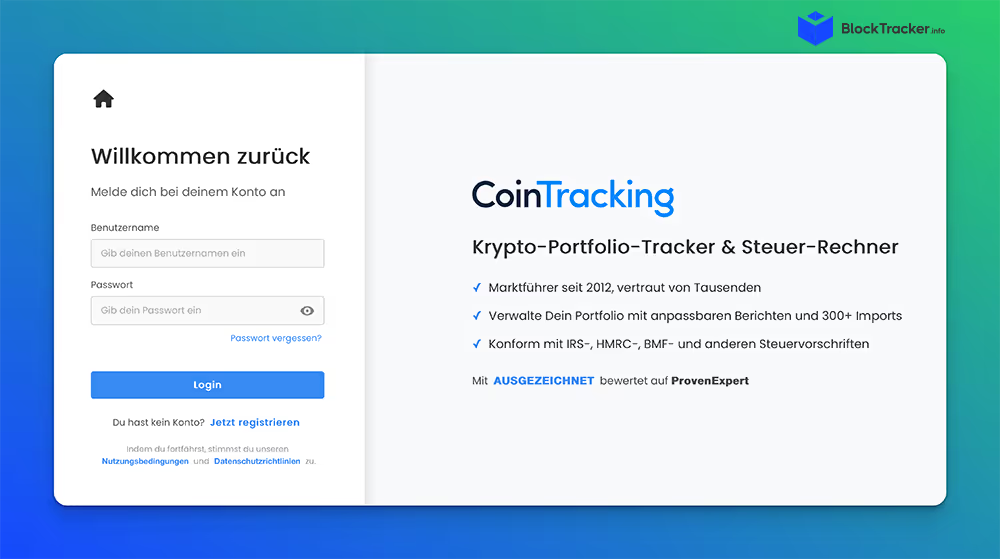
Im folgenden Schritt legst du Land und Währungen fest (diese Eingaben kannst du später noch ändern). Alle Schritte werden im folgenden Video noch einmal erklärt.
Video: CoinTracking Account einrichten
Dashboard - dein Portfolio Überblick
Das CoinTracking Dashboard bietet dir einen detaillierten Überblick über dein Kryptowährungsportfolio.
Neben dem Gesamtwert deines Portfolios werden die einzelnen Coins und Trades auch separat aufgeschlüsselt und zeigen auch den aktuellen Wert der jeweiligen Coins. Neben einer Vielzahl von Statistiken gibt es im unteren Bereich eine Zeitleiste, die alle Trades chronologisch mit Texten auflistet.
Video: CoinTracking Dashboard
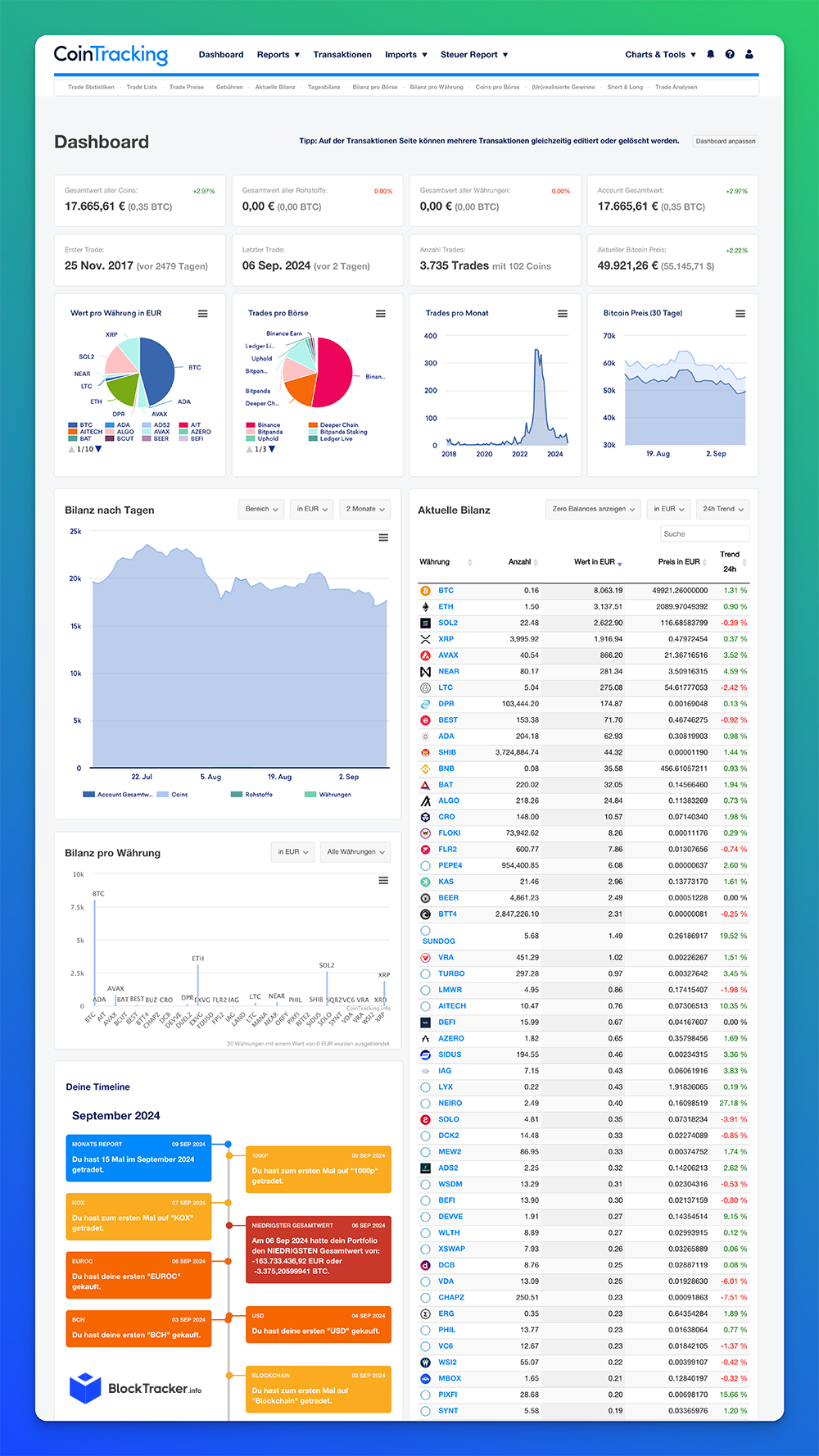
Coins & Trades eintragen
Um das Dashboard mit Informationen zu füllen, ist ein Import deiner Trades notwendig. Dies kann automatisiert mittels CSV-Datei, Excel-Datei oder einem eigenen Import, zur Verfügung gestellt durch die verwendete Kryptowährungsplattform, geschehen.
Klicke dafür auf Imports > Schnellzugriff > Börse. Durch Klick auf den jeweiligen Namen der angeführten Kryptowährungsplattformen wird eine genaue Schritt-für-Schritt- Anleitung gegeben, wie der Import schnell und einfach durchgeführt werden kann.
Beispielhaft zeigen wir dir hier die Anleitung für Bitpanda:
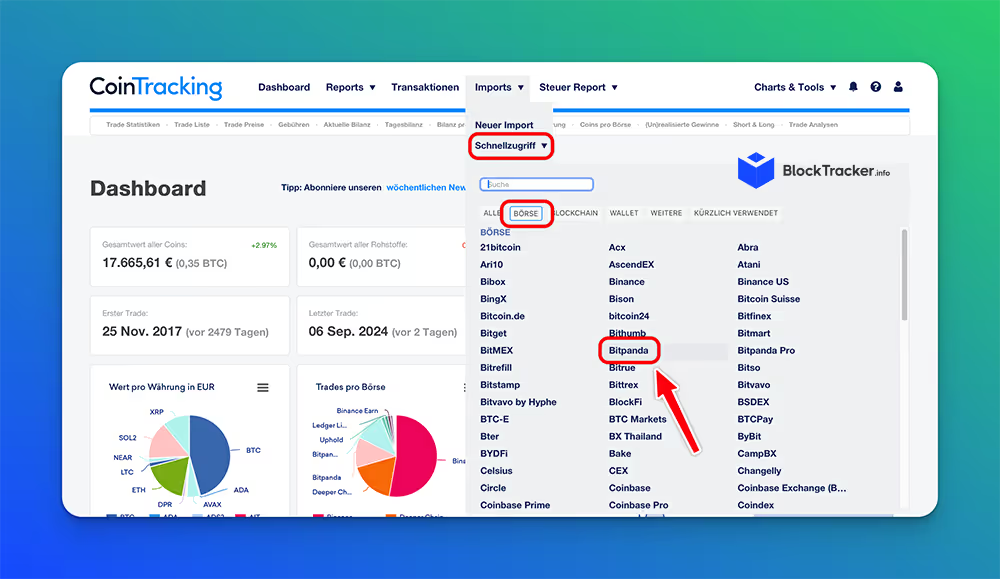
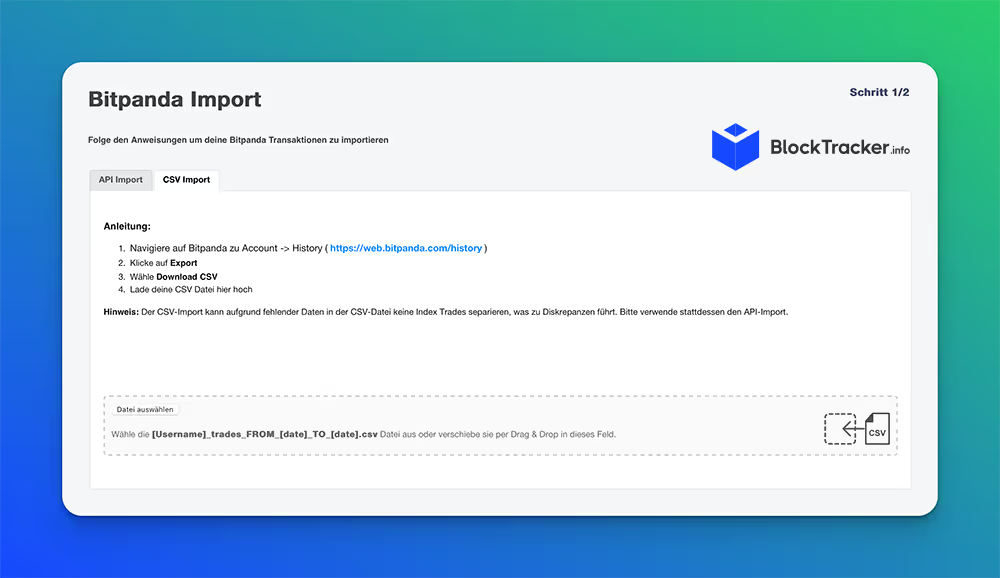
Coin Imports über die API Schnittstelle
In den bezahlten Tarifen kannst du deine Exchange mittels CoinTracking API Schnittstelle verbinden. Alle Trades werden dann automatisch importiert.
Beispielhaft auch hier die Anleitung für den API Import von Bitpanda.
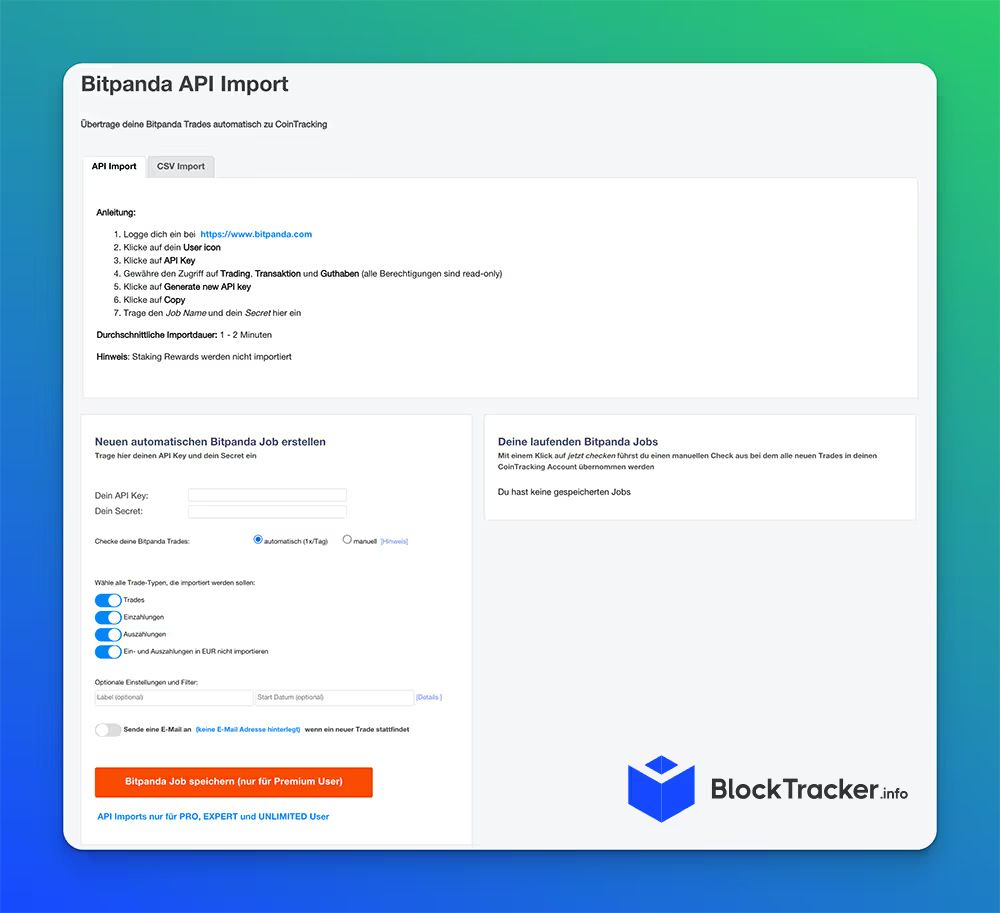
Klicke hierfür auf Coins eintragen > Börsen Imports (API) und wähle deine Kryptobörse aus. Anschließend erhältst du eine Schritt-für-Schritt Anleitung, wie du deine Exchange mit CoinTracking verbindest.
Video: Trades mit automatischem API-Import eintragen
Coins & Trades manuell eintragen
Alternativ kannst du deine Trades auch manuell eintragen. Dafür klickst du Transaktionen.
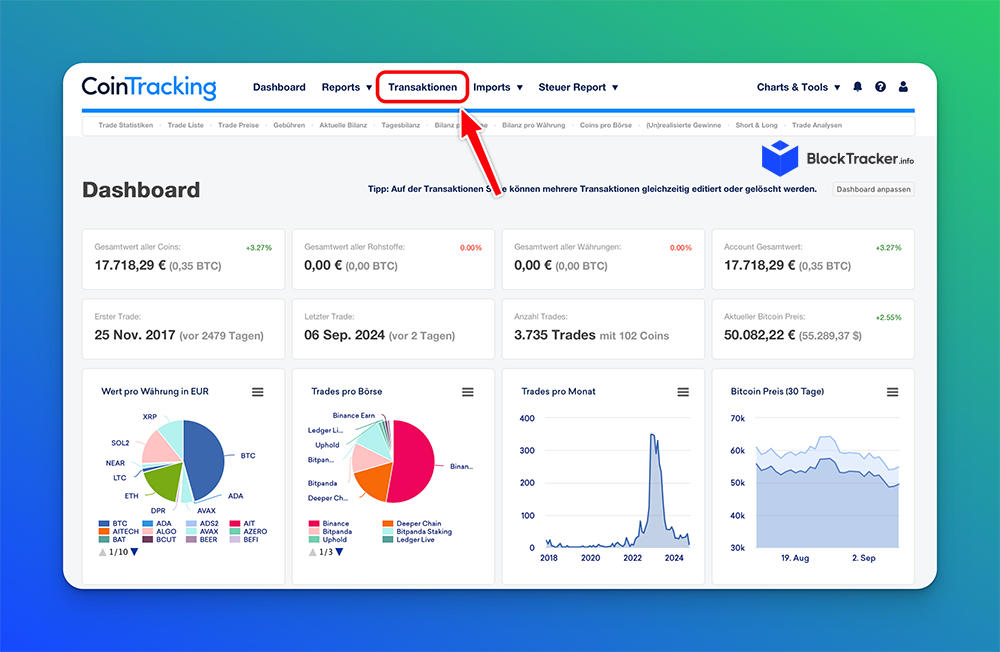
Klicke Neu.
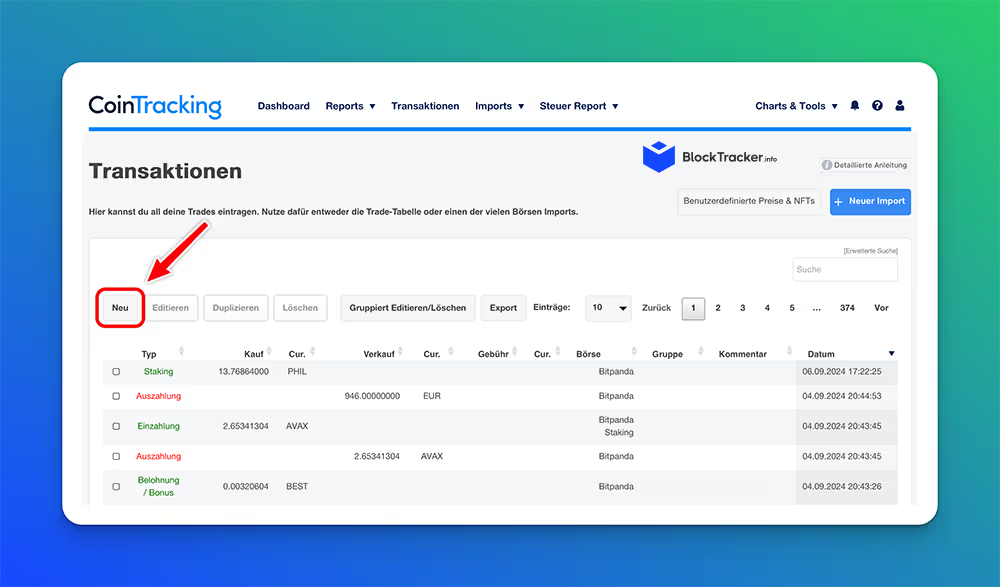
Daraufhin öffnet sich eine Eingabemaske, die alle wichtigen Informationen zur Transaktion abfragt.
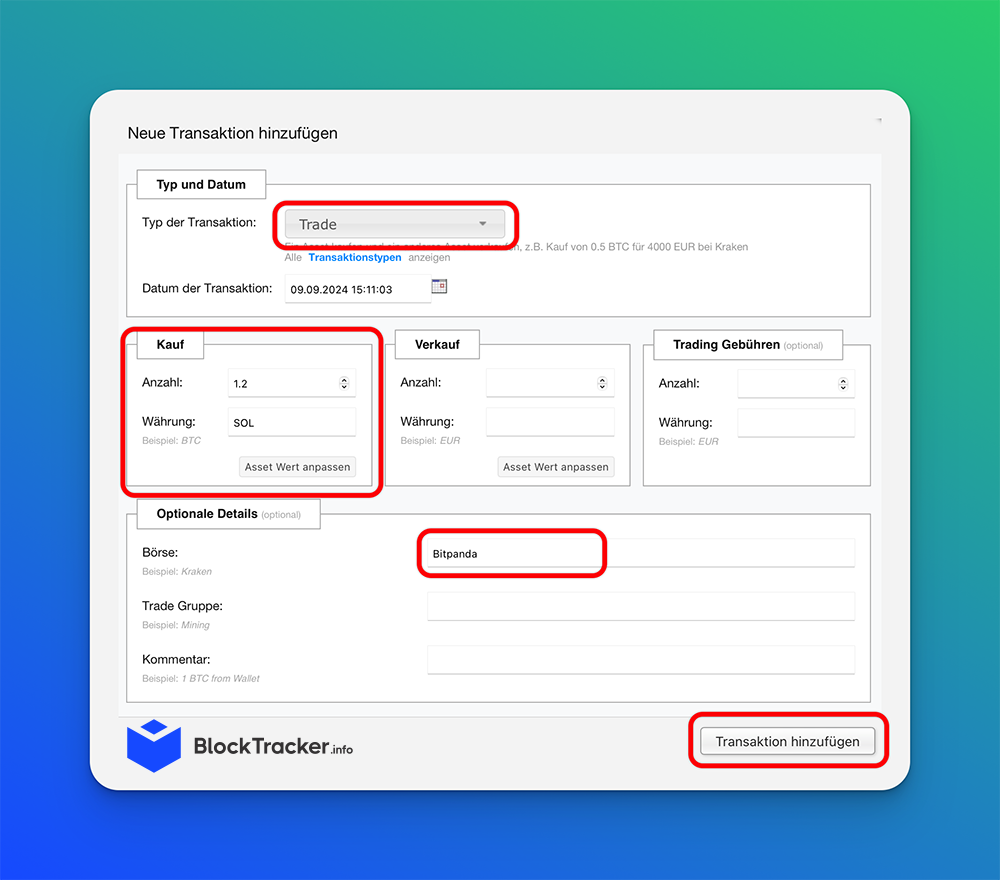
Video: Trades manuell eintragen
Wie erstelle ich einen CoinTracking Steuerreport?
Unter dem Menüpunkt Steuer Report > Steuer Report ist es möglich, einen Steuerreport für das eigene Portfolio für ein bestimmtes Kalenderjahr auszugeben. In der kostenlosen Version ist dieser Bericht auf 100 Trades beschränkt, für darüber hinausgehende Trades ist eine bezahlte Version von CoinTracking notwendig.
Diesen Steuerreport kann man als Grundlage für die selbst erstellte Steuererklärung verwenden oder einem Steuerberater zur weiteren Verwendung geben.
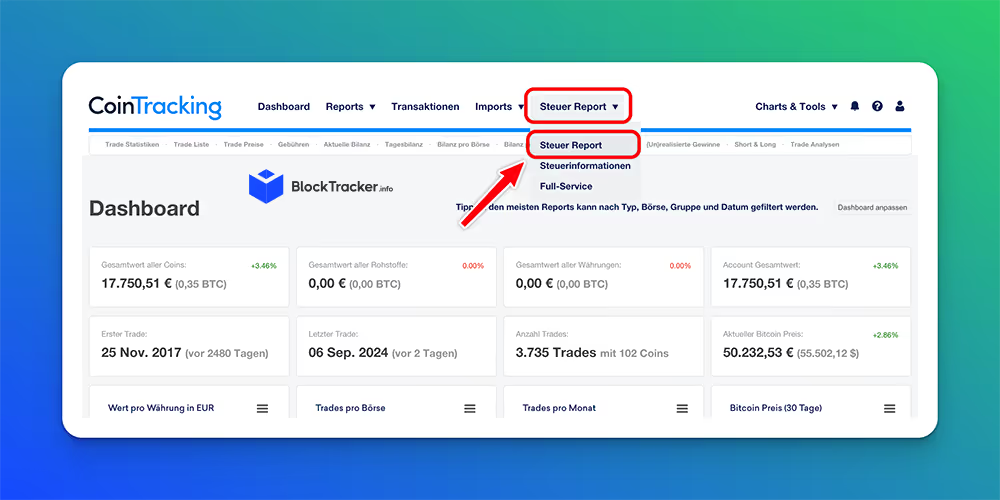
Gib nach dem Öffnen des Menüs für den Steuer Report das Land, die Währung, die Steuermethode und das Steuerjahr ein. Klicke dann auf Neuen Report generieren!
Mit Klick auf den roten Button Neuen Steuer Report generieren! wird ein den Einstellungen entsprechender Steuerreport generiert, der für die Verwendung in der Steuererklärung oder zur Weitergabe an den Steuerberater verwendet werden kann.
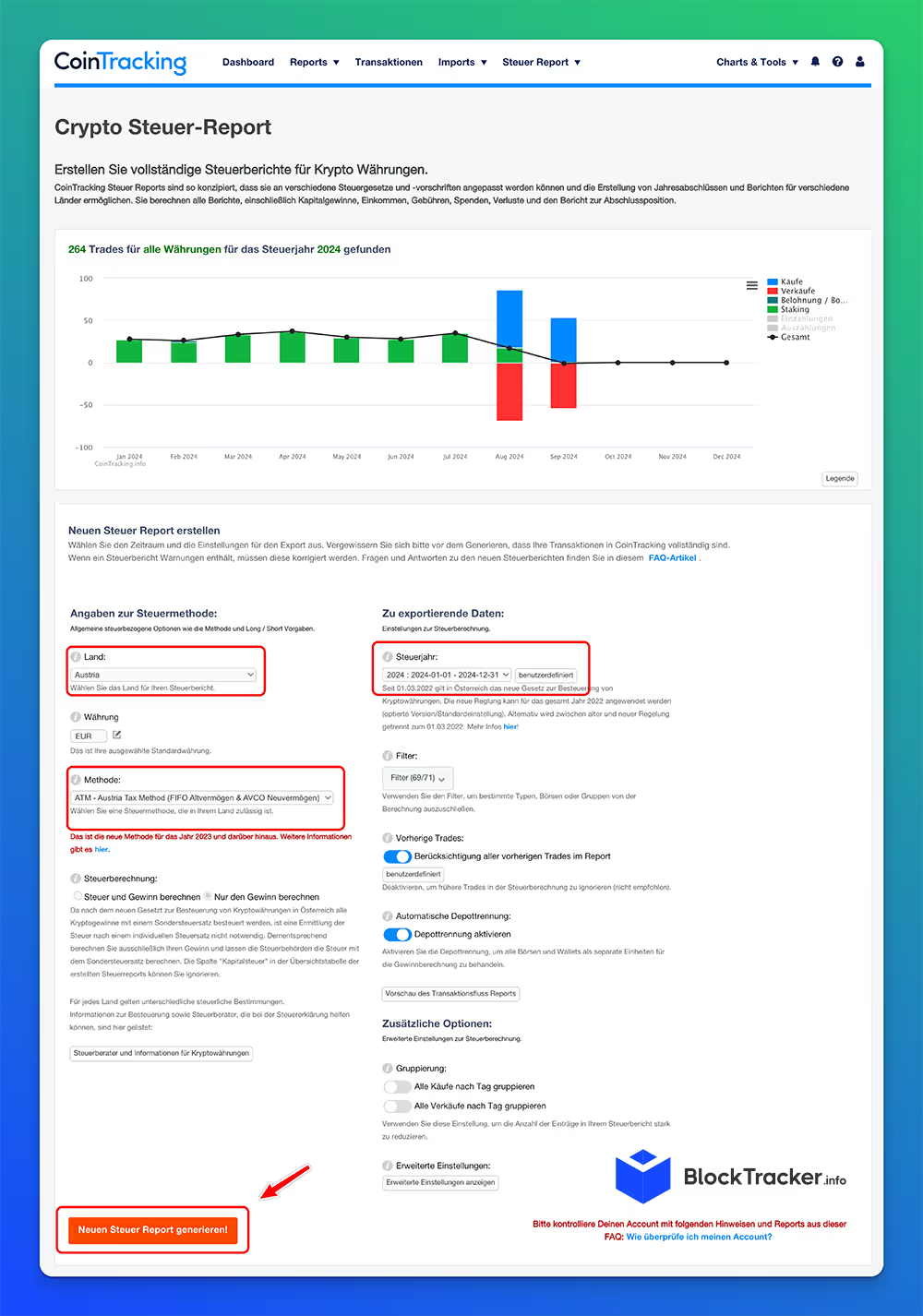
Mit dem Button Steuer Report herunterladen wird ein Steuer Report für deinen Steuerberater oder das Finanzamt heruntergeladen.
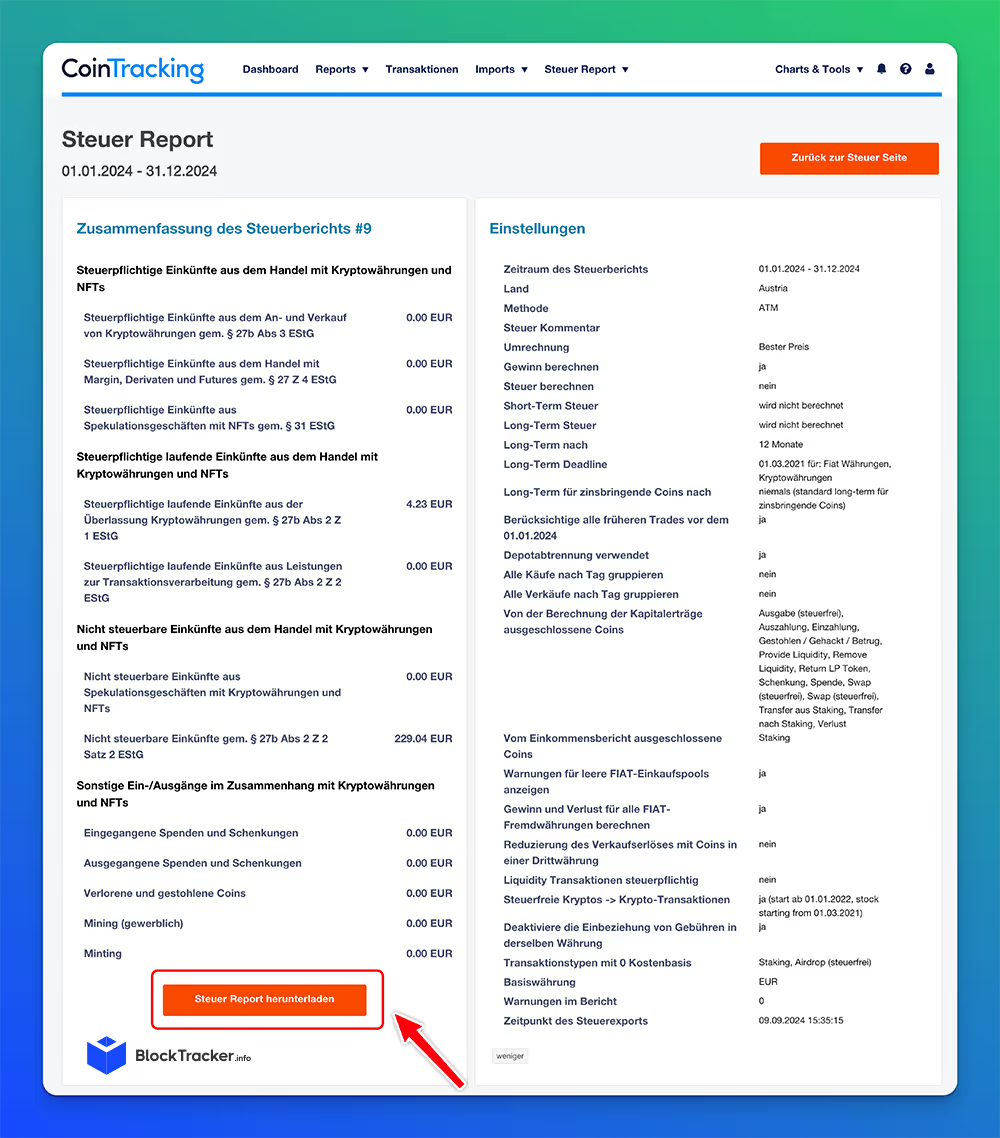
Welche Auswertungen und Informationen werden in einem Steuer Report erfasst?
Dein Steuerreport enthält neben einem Kapitalertragsbericht eine Aufstellung aller Einnahmen, Mining, Spenden, Ausgaben und Verluste. Darüber hinaus bekommst du noch einen Abschlussbericht zu nicht verkauften Positionen, der alle Coins inklusive deren Kostenbasis beinhaltet, die du noch besitzt.
Häufig gestellte Fragen
Wie lange dauert es, bis ich einen Steuerreport erhalte?
Nachdem du alle deine Trades und Transaktionen eingegeben hast, kannst du mit wenigen Klicks einen Steuerreport erstellen. Die Generierung des Steuerreports dauert dann nur wenige Sekunden.
Wer haftet bei Fehlern im Steuerreport?
CoinTracking soll dich und deinen Steuerberater bei der Erstellung einer Steuererklärung für Kryptowährungen unterstützen. Als steuerpflichtige Person haftest du für falsche Angaben. Eine Haftung des Tools ist ausgeschlossen, da du alle Eingaben und deren Richtigkeit kontrollieren musst.
Unterstützt CoinTracking Staking & Airdrops?
Ja, Staking und Airdrops werden von CoinTracking unterstützt.
Wie du deine Staking-Rewards in CoinTracking einträgst, findest du in unserem Artikel Staking Rewards in CoinTracking eintragen & verwalten (2024).